荣耀怎么打开usb连接 华为荣耀手机USB调试模式打开教程
更新时间:2023-12-18 16:07:23作者:yang
华为荣耀手机作为一款备受欢迎的智能手机品牌,其功能众多,其中USB调试模式更是备受关注,USB调试模式可以让我们在连接手机与电脑时进行数据传输,方便快捷地管理手机上的文件。怎样才能打开荣耀手机的USB连接呢?接下来我们将为大家详细介绍华为荣耀手机USB调试模式的打开方法。无论是在日常生活中还是工作中,这项技能都将对我们的手机使用带来更多便利。
步骤如下:
1.首先我们点击手机桌面上的“设置”,
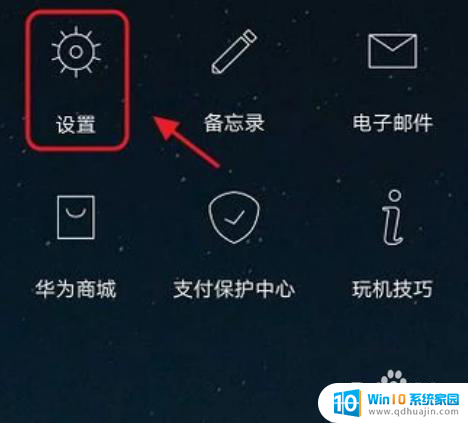
2.然后在设置页面最下方点击“系统”,如图所示...
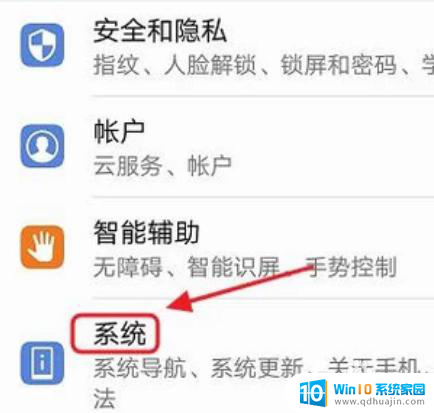
3.接着在系统的最上方点击“关于手机”,然后我们会看到新页面里有一项“版本号”;
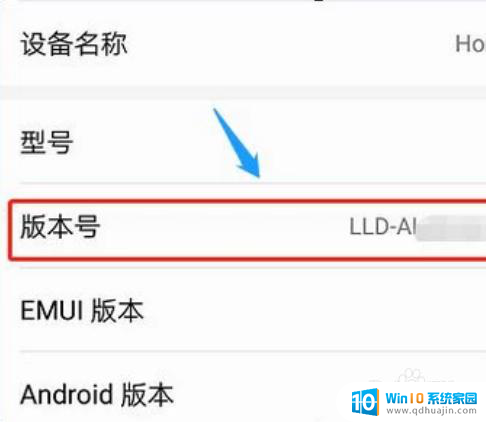
4.如果之前没有开通过USB调试,那么点击版本号。不过由于小编已经开启过此功能,所以页面下方会有提示,如图二...
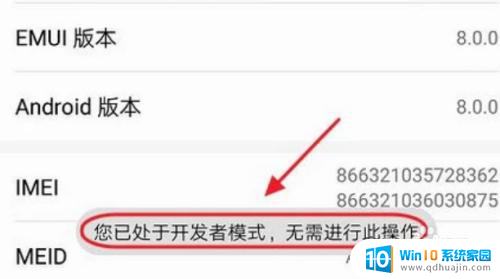
5.不过没有关系,我们点击版本号开启了开发者选项以后。在系统页面就会多出这么一个选项出来,点击进去我们就能找到关于USB调试的开关了,系统默认 的是关闭状态;
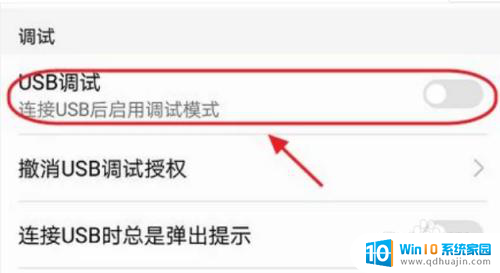
6.我们只需手动将开关打开即可,然后页面下方会弹出一个窗口。提示我们是否允许USB调试,我们直接点击“确定”,这样就开启成功了;你学会了吗?赶快动手试一试吧。
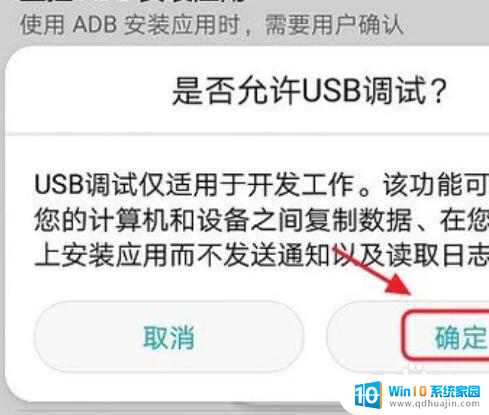
以上就是荣耀如何打开USB连接的全部内容,如果你也遇到了同样的情况,可以参照我的方法来解决,希望对大家有所帮助。
荣耀怎么打开usb连接 华为荣耀手机USB调试模式打开教程相关教程
热门推荐
电脑教程推荐
win10系统推荐
- 1 萝卜家园ghost win10 64位家庭版镜像下载v2023.04
- 2 技术员联盟ghost win10 32位旗舰安装版下载v2023.04
- 3 深度技术ghost win10 64位官方免激活版下载v2023.04
- 4 番茄花园ghost win10 32位稳定安全版本下载v2023.04
- 5 戴尔笔记本ghost win10 64位原版精简版下载v2023.04
- 6 深度极速ghost win10 64位永久激活正式版下载v2023.04
- 7 惠普笔记本ghost win10 64位稳定家庭版下载v2023.04
- 8 电脑公司ghost win10 32位稳定原版下载v2023.04
- 9 番茄花园ghost win10 64位官方正式版下载v2023.04
- 10 风林火山ghost win10 64位免费专业版下载v2023.04